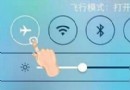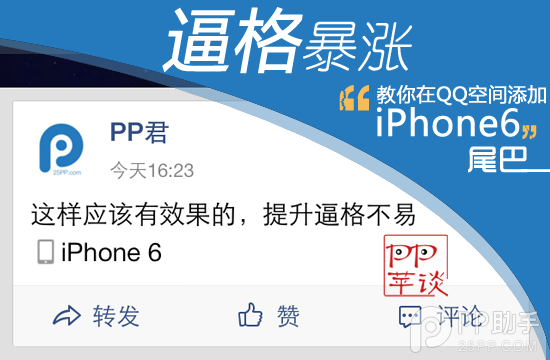巧用iPhoto管理從iCloud同步進來的照片
編輯:蘋果技巧知識
如果沒有雲存儲功能,智能手機就稱不上智能了。iOS 平台擁有 iCloud,方便用戶在雲端存儲照片。我們上一期給大家介紹了如何利用 iCloud,結合 Mac 的 iPhoto,無線將照片傳到 Mac(具體內容參閱本站文章《iOS技巧:沒有數據線 iPhone拍照傳電腦》)。今天我們要給大家介紹一個不需要通過 iPhoto 也能本地管理經過 iCloud 同步進來的照片。

在 Mac 可以很容易地建立一個文件夾來存放所有照片流的照片,就不用每次都打開 iPhoto 了。
首先,打開 Finder,先在鍵盤上按住“option”鍵,然後再點擊 Finder 上面的“前往”,你會看到一個“資源庫”,如果沒有按住 option 鍵是看不到的。點擊進入資源庫。

進去之後,找到 iLifeAssetManagement 這個文件夾,點擊進去,再選擇 assets 這個文件夾進入,繼續選 sub 這個文件夾。

好了,在右上角的搜索欄輸入 jpg(或者 png 或者 PNG),然後選擇“種類:JPEG 圖像”,記得下一行要選擇“sub”,否則它會默認為“這台 Mac”,那你創建的就不是照片流文件夾,而是整台 Mac 的 jpg 圖片庫了。

完成後點擊右邊的“存儲”.記得勾選“添加到側邊欄”.這樣我們就能從 Finder 直接打開和管理照片流的圖片了。

你也可以創建多個不同後綴名的文件夾,Mountain Lion 用戶還可以對著這個文件夾右鍵,將其添加到 Dock,Lion 不支持添加到 Dock.

文章來源:威鋒網
相關文章
+- iOS獲得以後裝備型號等信息(全)包括iPhone7和iPhone7P
- xcode8提交ipa掉敗沒法構建版本成績的處理計劃
- Objective-C 代碼與Javascript 代碼互相挪用實例
- iOS開辟之UIPickerView完成城市選擇器的步調詳解
- 應用iOS推送時正告毛病的處理辦法
- iPhone/iPad開辟經由過程LocalNotification完成iOS准時當地推送功效
- iOS開辟之用javascript挪用oc辦法而非url
- 用iOS代碼獲得APP啟動頁圖片
- iOS App中挪用iPhone各類感應器的辦法總結
- 實例講授iOS中的UIPageViewController翻頁視圖掌握器
- iOS中應用JSPatch框架使Objective-C與JavaScript代碼交互
- iOS中治理剪切板的UIPasteboard粘貼板類用法詳解
- iOS App開辟中的UIPageControl分頁控件應用小結
- 詳解iOS App中UIPickerView轉動選擇欄的添加辦法
- iOS App中UIPickerView選擇欄控件的應用實例解析